Q&Aナンバー【4205-2614】更新日:2007年11月30日
このページをブックマークする(ログイン中のみ利用可)
[MyMedia] 画像名や曲名が正しく表示されなかったり、フォルダの内容が反映されなかったりします。
| 対象機種 | 2006年秋冬モデルDESKPOWER、他・・・ |
|---|---|
| 対象OS |
|
 質問
質問
MyMediaで、画像や音楽データの名前が正しく表示されなかったり、実際のフォルダの内容が反映されなかったりします。
対処方法を教えてください。
対処方法を教えてください。
 回答
回答
MyMediaのデータベースに問題が発生している可能性があります。
この場合は、次の手順で、MyMediaのデータベースの再構築を行います。
データベースの再構築は、お使いの機種によって手順が異なります。
次の手順で、MyMediaのデータベースを再構築します。

次の手順で、MyMediaのデータベースを再構築します。

この場合は、次の手順で、MyMediaのデータベースの再構築を行います。
データベースの再構築は、お使いの機種によって手順が異なります。
お使いの機種に応じた項目を確認してください。
2004年冬モデル〜2006年秋冬モデルの場合
次の手順で、MyMediaのデータベースを再構築します。

- 「スタート」ボタン→「すべてのプログラム」→「MyMedia」→「MyMedia Server Tool」の順にクリックします。
- 「MyMedia Server Tool」が表示されます。
「公開フォルダ」タブをクリックします。 - 「公開フォルダリスト」の一覧の中から、正常な状態にしたいフォルダをクリックして選択し、「データベースの再構築」ボタンをクリックします。
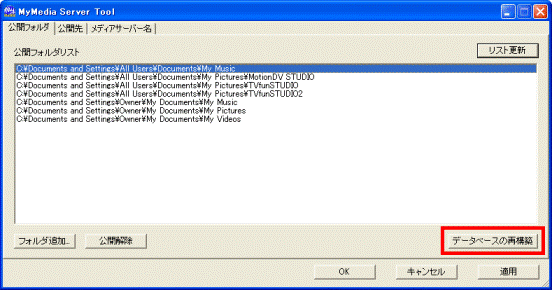
- 「データベースの再構築を行います。よろしいですか?」と表示されます。
「OK」ボタンをクリックします。
- 他にも操作したいフォルダがあれば、同じ手順で再構築を繰り返します。
- 「OK」ボタンをクリックし、「MyMedia Server Tool」を終了します。
- 「スタート」ボタン→「終了オプション」→「再起動」ボタンの順にクリックします。
パソコンを再起動します。
この操作で改善されない場合は、次のQ&Aをご覧になり、セキュリティの設定を確認してください。 [MyMedia] 「サーバーが見つかりません」と表示されたり、画像や音楽のリストが表示されない場合の対処方法を教えてください。(新しいウィンドウで表示)
[MyMedia] 「サーバーが見つかりません」と表示されたり、画像や音楽のリストが表示されない場合の対処方法を教えてください。(新しいウィンドウで表示)
2004年夏モデル以前の場合
次の手順で、MyMediaのデータベースを再構築します。

- 「スタート」ボタン→「すべてのプログラム」→「MyMedia」→「MyMedia Server」→「MyMedia Server Options」の順にクリックします。

「メディアサーバーの選択」が表示された場合は、一覧から再構築したいサーバーを選択し、「OK」ボタンをクリックします。 - 「サーバーオプション」が表示されます。
「自動登録」にチェックがあることを確認し、「再構築」ボタンをクリックします。
- 「警告」として、次のメッセージが表示されます。
「この作業を行うことで既存のデータベースの再構築を行います。作業を完了するには、しばらく時間がかかる場合がありますのでご了承下さい。[OK]を押して作業を進める前に、ご利用のすべてのアプリケーションを終了して下さい。作業の完了後、MyMedia を再起動してください。」
起動しているアプリケーションがある場合は終了してから、「OK」ボタンをクリックします。 - 「スタート」ボタン→「終了オプション」→「再起動」ボタンの順にクリックします。
パソコンを再起動します。
この操作で改善されない場合は、次のQ&Aをご覧になり、セキュリティの設定を確認してください。 [MyMedia] 「サーバーが見つかりません」と表示されたり、画像や音楽のリストが表示されない場合の対処方法を教えてください。(新しいウィンドウで表示)
[MyMedia] 「サーバーが見つかりません」と表示されたり、画像や音楽のリストが表示されない場合の対処方法を教えてください。(新しいウィンドウで表示)



